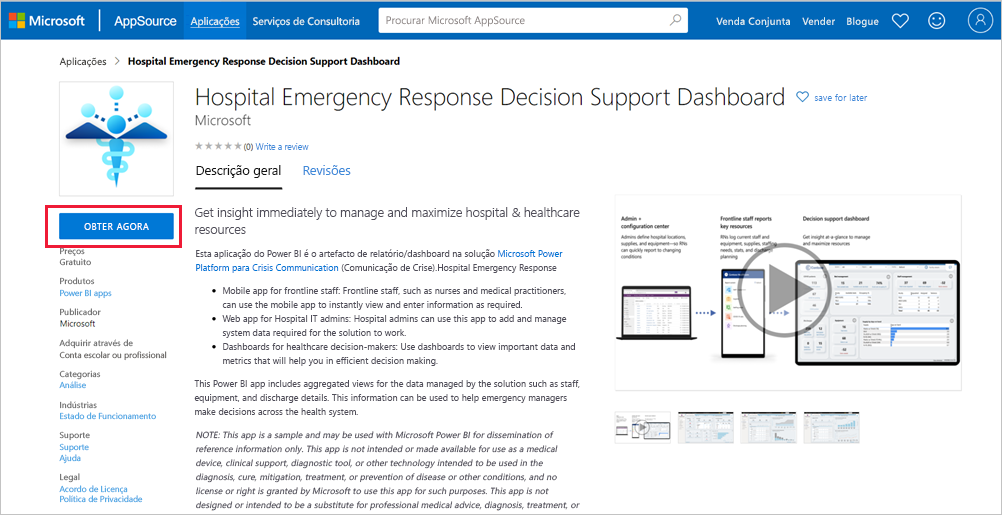Conecte-se ao Painel de Suporte à Decisão de Resposta de Emergência Hospitalar
O aplicativo de modelo Painel de Suporte à Decisão de Resposta de Emergência Hospitalar é o componente de relatório da solução Microsoft Power Platform para resposta de emergência de cuidados de saúde. O painel mostra que os gestores de emergência agregam dados em todo o seu sistema de saúde para ajudá-los a tomar decisões atempadas e corretas.
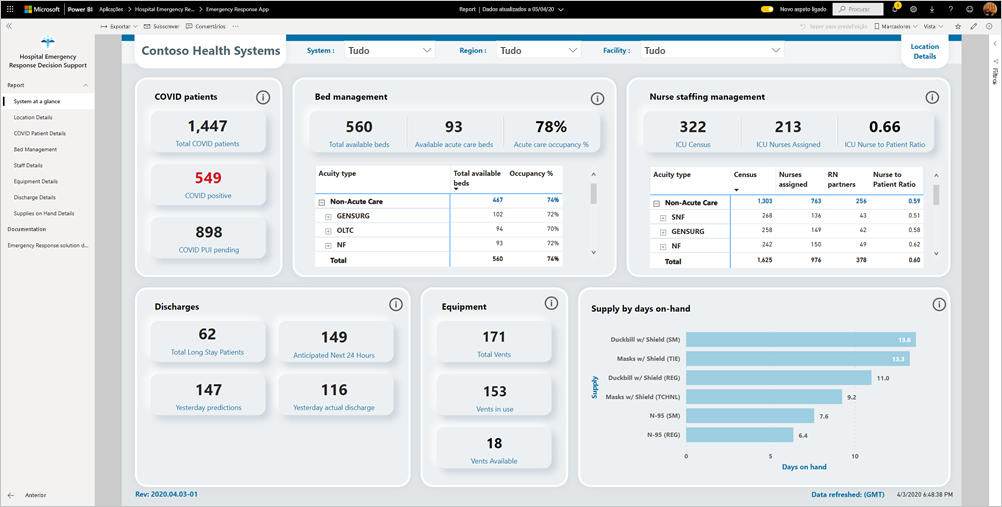
Este artigo explica como instalar o aplicativo e como se conectar às fontes de dados. Para saber como usar o relatório que você verá com este aplicativo, consulte a documentação do Painel de Suporte à Decisão de Resposta de Emergência Hospitalar.
Depois de instalar o aplicativo de modelo e se conectar às fontes de dados, você pode personalizar o relatório de acordo com suas necessidades. Em seguida, você pode distribuí-lo como um aplicativo para colegas em sua organização.
Pré-requisitos
Antes de instalar este aplicativo modelo, você deve primeiro instalar e configurar a solução Hospital Emergency Response Power Platform. A instalação desta solução cria as referências de fonte de dados necessárias para preencher o aplicativo com dados.
Ao instalar a solução Hospital Emergency Response Power Platform, anote a URL da instância do ambiente do Common Data Service. Você precisará dele para conectar o aplicativo de modelo aos dados.
Instalar a aplicação
Clique no link a seguir para acessar o aplicativo: Aplicativo de modelo do Painel de Apoio à Decisão de Resposta de Emergência Hospitalar
Na página AppSource do aplicativo, selecione OBTER AGORA.
Leia as informações em Mais uma coisa e selecione Continuar.
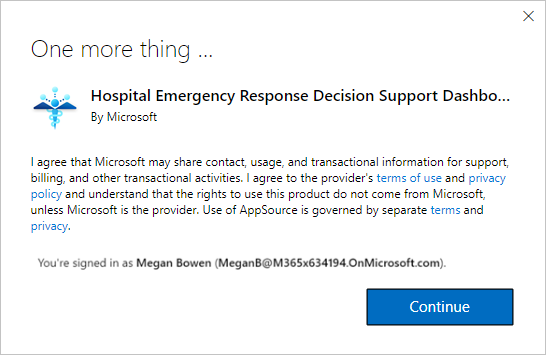
Selecione Instalar.
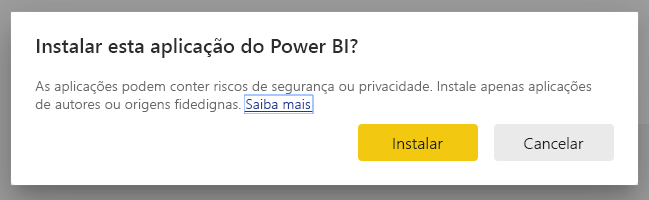
Depois que o aplicativo for instalado, você o verá na página Aplicativos.
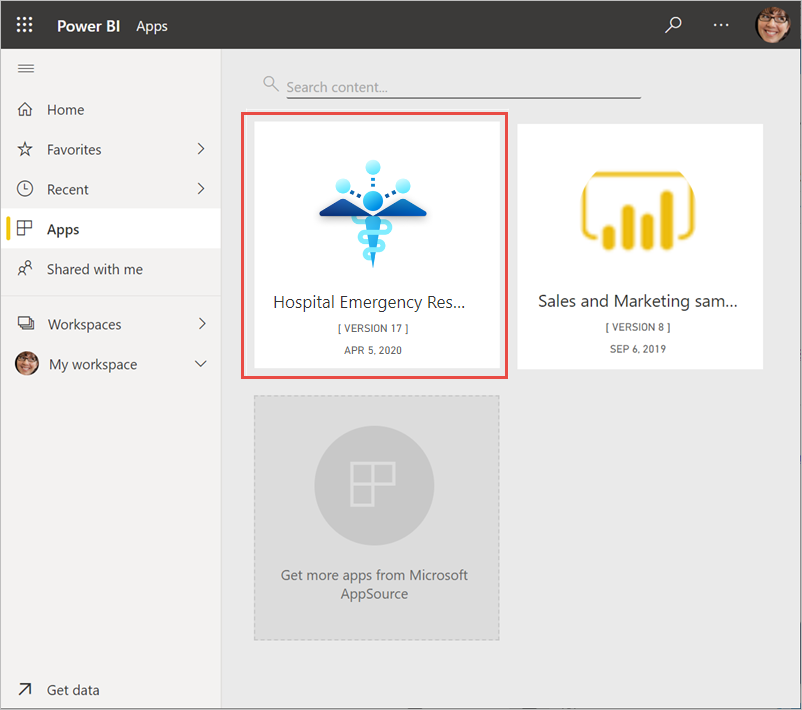
Ligar a origens de dados
Selecione o ícone na página Aplicativos para abrir o aplicativo.
Na tela inicial, selecione Explorar.
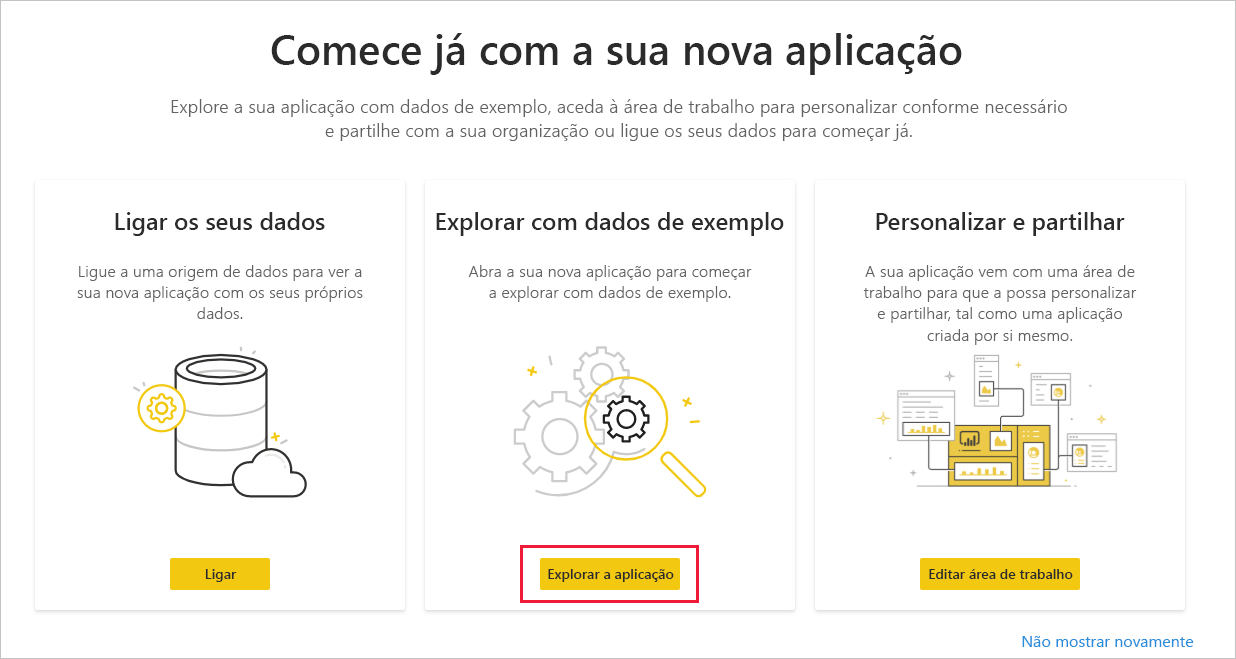
O aplicativo é aberto, mostrando dados de exemplo.
Selecione o link Conectar seus dados no banner na parte superior da página.
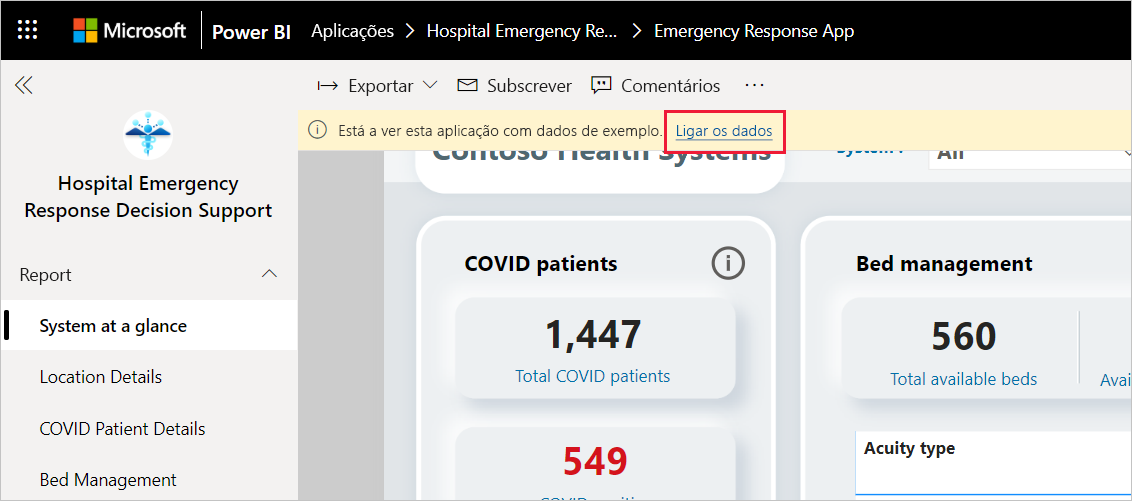
Na caixa de diálogo:
- No campo nome da organização, insira o nome da sua organização, por exemplo, "Sistemas de Saúde da Contoso". Este campo é opcional. Esse nome aparece no lado superior esquerdo do painel.
- No campo CDS_base_solution, digite a URL da instância do ambiente do Common Data Service. Por exemplo: https://[myenv].crm.dynamics.com. Quando terminar, clique em Avançar.
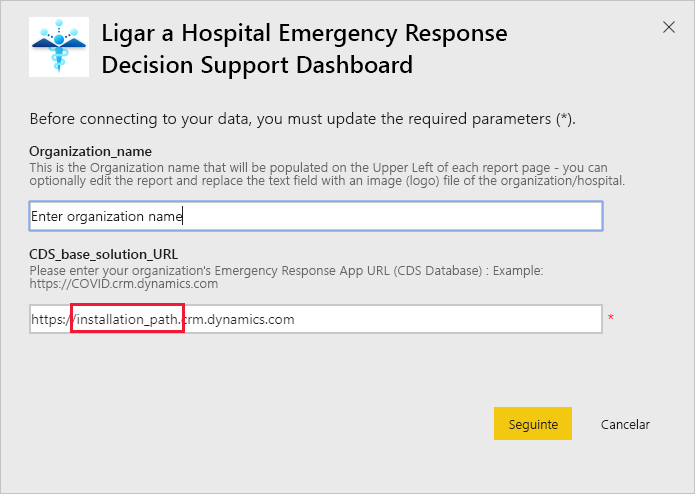
Na próxima caixa de diálogo exibida, defina o método de autenticação como OAuth2. Você não precisa fazer nada para a configuração de nível de privacidade.
Selecione Iniciar sessão.
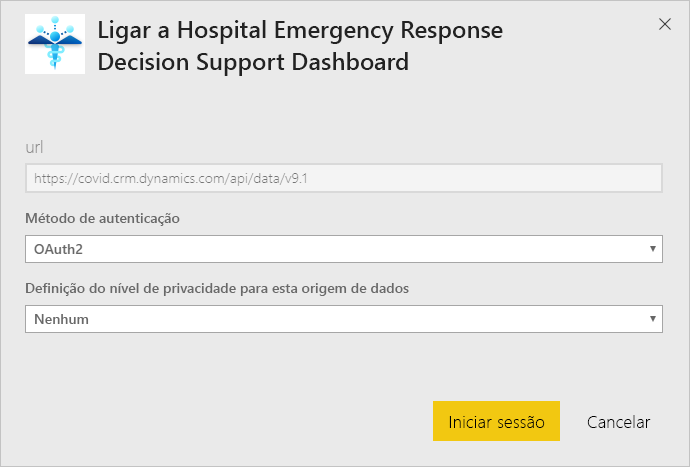
No ecrã de início de sessão da Microsoft, inicie sessão no Power BI.
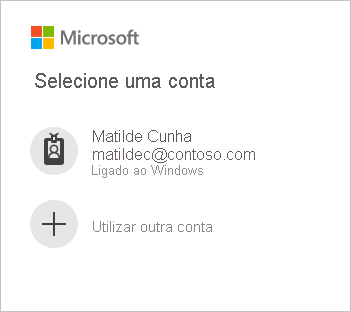
Depois de entrar, o relatório se conecta às fontes de dados e é preenchido com dados atualizados. Durante esse tempo, o monitor de atividade gira.
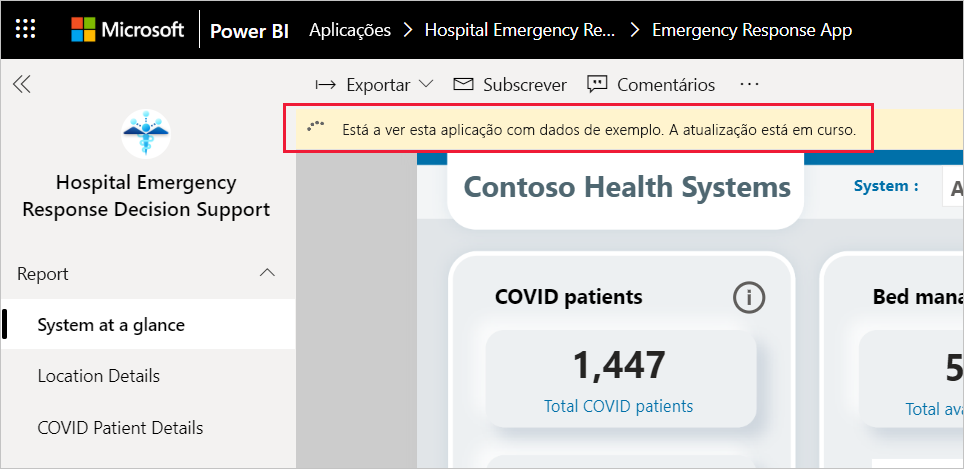
Agendar atualização do relatório
Quando a atualização de dados for concluída, configure uma agenda de atualização para manter os dados do relatório atualizados.
Na barra de cabeçalho superior, selecione Power BI.
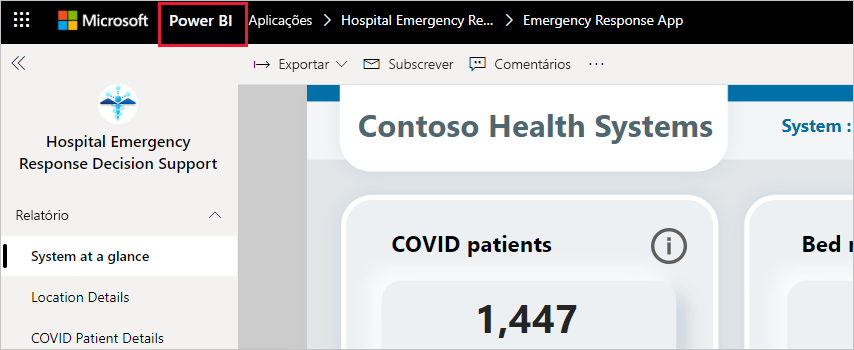
No painel de navegação esquerdo, procure o espaço de trabalho Painel de Suporte à Decisão de Resposta de Emergência Hospitalar em Espaços de Trabalho e siga as instruções descritas no artigo Configurar atualização agendada.
Personalizar e partilhar
Consulte Personalizar e compartilhar o aplicativo para obter detalhes. Certifique-se de revisar as isenções de responsabilidade do relatório antes de publicar ou distribuir o aplicativo.
Conteúdos relacionados
- Compreender o relatório de Resposta a Emergências Hospitalares
- Configurar e aprender sobre o modelo de exemplo de Comunicação de Crise no Power Apps
- Perguntas? Tente perguntar à Comunidade do Power BI
- O que são aplicativos de modelo do Power BI?
- Instalar e distribuir aplicativos de modelo em sua organização